.Net魔法堂:史上最全的ActiveX开发教程——发布篇
一、 前言
接着上一篇《.Net魔法堂:史上最全的ActiveX开发教程——开发篇》,本篇讲述如何发布我们的ActiveX。
二、废话少讲,马上看步骤!
1. 打包
C#开发的Activex不像`OCX`那样直接通过`regsvr32.exe`注册,而采用两种方式发布使其运行在浏览器上。
1. 离线安装:将控件类库打包成MSI安装包,然后在客户端安装。
1.1. 添加安装项目
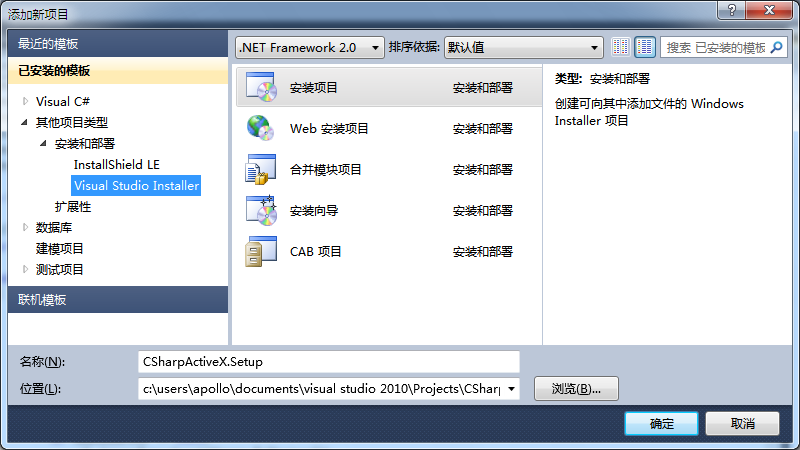
1.2. 右键“添加”->“项目输出”,选择ActiveX控件为“主输出”
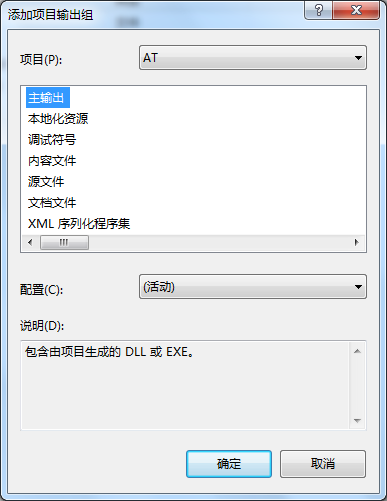
1.3. 双击“解决方案资源管理器”的“检测到的依赖项”下的 Microsoft.NET Framework 并修改“启动条件”下 .NET Framework 的Version为.NET Framework2.0

1.4. 修改“主输出来自XXX”的 Register 属性为 vsdrpCOM
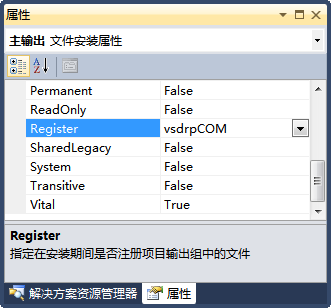
2. 在线安装:将MSI再封装成CAB包,并将CAB包随应用一同发布,当浏览器访问含该ActiveX控件时就会自动提示安装。
2.1. 定义cab.ddf
.OPTION EXPLICIT .Set Cabinet=on .Set Compress=on .Set MaxDiskSize=CDROM .Set ReservePerCabinetSize=6144 .Set DiskDirectoryTemplate="." .Set CompressionType=MSZIP .Set CompressionLevel=7 .Set CompressionMemory=21 .Set CabinetNameTemplate="自定义CAB文件名.CAB" "installer.inf" "打包的msi文件名称.msi"
2.2. 定义installer.inf
[Setup Hooks] hook1=hook1 [hook1] run=msiexec /i %EXTRACT_DIR%\打包的msi文件名称.msi /qn [Version] Signature= "$CHICAGO$" AdvancedInf=2.0
2.3. 定义makecab.bat
makecab.exe /f "cab.ddf"
2.4. 执行makecab.bat就会生成CAB包
2. 签名
1. 制作cer证书
使用makecert.exe工具生成cer证书(工具在`C:\Program Files\Microsoft SDKs\Windows\v7.0A\bin`)
cmd命令
makecert -r -n "CN=发行者名称" -b 01/01/2012 -e 01/01/2018 -sv 证书文件名称.pvk 证书文件名称.cer
注意:执行命令后将弹出私钥密码对话框,可以设置或不设置私密。
2. (可选项)将cer证书转换为spc证书
使用cert2spc.exe工具(工具在`C:\Program Files\Microsoft SDKs\Windows\v7.0A\bin`)
cmd命令
cert2spc cer证书文件名.cer spc证书文件名.spc
3. 将cer证书转换为pfx证书
使用pvk2pfx.exe工具将cer证书转换为pfx证书(PKCS#12证书及私钥)(工具在`C:\Program Files\Microsoft SDKs\Windows\v7.0A\bin`)
cmd命令格式:
pvk2pfx /pvk pvk证书文件名.pvk [/pi pvk证书密码] /spc cer或spc证书文件名.cer或spc [/pfx pfx证书名称.pfx] [/po pfx证书的私密] [/f]
说明:
若第一步中,没有设置私钥,那么就`/pi pvk证书密码`就不用填写;
若`/po pfx证书的私密`没有填写,那么pfx证书就使用与pvk证书一样的私钥;
如果存在于-pfx指定的名称相同名称的文件,则需要使用`/f`来覆盖已有的.pfx文件。
示例,cmd:
pvk2pfx /pvk fsgmcc.pvk /pi gmcc123 /spc fsgmcc.cer /pfx fsgmcc.pfx /f
4. 通过signtool导入证书到cab的ActiveX文件
signtool是vs2010的AuthentiCode签名工具(使用 PKCS#7标准定义的数据结构生成待签名文件的数字签名,并加入到待签名文件的PE结构中即可)。
cmd命令
signtool sign -f pfx证书文件名.pfx [-p pfx密码] ActiveX控件文件.CAB
示例:
signtool sign -f fsgmcc.pfx DirBrowser.CAB
三、总结
这时ActiveX的发布工作已经完成,接下来请期待《.Net魔法堂:史上最全的ActiveX开发教程——部署篇》吧!
尊重原创,转载时请注明来自:http://www.cnblogs.com/fsjohnhuang/p/3823402.html ^_^肥仔John
欢迎添加我的公众号一起深入探讨技术手艺人的那些事!
如果您觉得本文的内容有趣就扫一下吧!捐赠互勉!




